 Admin
Admin



Mesaj Sayısı : 4079
Yaş : 100
Nerden : Dunyadan
İş/Hobiler : Antialem
Ruh HaliM :
TaKıMım :
Cinsiyet :
 Points : 165408
Points : 165408
Kayıt tarihi : 09/09/08
Kişi sayfası
Aktiflik :


 (100/100)
(100/100)
Başarı Puanı :


 (100/100)
(100/100)
Güçlülük:


 (100/100)
(100/100)
 reason 3 programı resımlı Anlatımı
reason 3 programı resımlı Anlatımı
Çarş. 1 Nis. - 15:47
işte benden sizlere son bır bomba reason 3 programı resımlı derslerımıze baslıyalım artık
Ders 1:Reason 3.0 Analog Drum Sequencing
Reason derslerimizin ilkinde Reason'un can damarı olan bir konuyu
,Analog Drum Sequencing'i inceleyeceğiz.İlk önce sözkonusu terimimizin
ne olduğuna bakalım isterseniz.
Analog Drum Sequencing : ,Fl studio'daki Piano Roll harici ritm
kutucukları vardır hani,Reason'da da bunun için Redrum Drum Machine'i
kullanabilirsiniz fakat Redrum patchleri çoğu zaman ihtiyacı karşılasa
da bir süre sonra aynı özelliği kendi sample'larınız veya diğer device
patchleri için kullanmak istersiniz.Örneğin Reason programının sound
banklarına entegre olmayan bir wav dosyasını kolaylıkla Redrum'a
aktarabilirsiniz,fakat eğer Subtractor'de hazırlanmış bir patch'i
aktarmak isteseniz yapacağınız ne olacaktır,tabii ki Analog Drum
Sequencing.Kısa tanımla Analog Drum Sequencing Subtractor,Malstrom ve
benzeri devicelerdeki sesleri Redrum tarafından kontrol etmenize
yarar.Şimdi isterseniz başlayalım.
1:Yeni bir proje açalım ve aşağıdaki sırayla ilgili deviceları ekleyelim
:İlk Önce Create'den Mixer 14:2 yaratalım,bu ana mikserimiz
olacak,mikseri ekledikten sonra kırmızı renkli Record tuşunun yanında
bulunan Loop On/Off tuşunu mutlaka inaktif ediniz yani sarı olarak
ampül gibi yanmaması gerek,neyse ikinci adıma geçelim...

B:daha sonra Create'den 1 adet Redrum Drum Computer ekleyelim...:

daha sonra istediğimiz herhangi bir sound device ekleyelim,herhangi bir
sequencer ya da sampler,ben Subtractor eklemeyi karar verdim,sayısı da
size bağlı,tabii 1 adet Redrum Drum Computer koyduğunuz için
ekleyeceğiniz Synth ya da Sample devicedan maksimum 10 tane
koyabilirsiniz,çünkü 1 adet Redrum'a maksimum 10 adet cihazı
bağlayabiliriz Analog Drum Sequencing için,bu cihazların hepsinin aynı
olması gerekmez tabi ama ben örneğimde 10 adet Subtractor
ekledim..Ekleme içini yine sağ tuş ya da yukardaki Create menüsünden
yapıyoruz

D:Şimdi en can alıcı noktaya geldik,Subtractorler ile Redrum'u
birbirine bağlayacağız,bunun için en yukarda mixer'in altına koyduğumuz
redrum'un dibine gidelim...Ve redrum'u ekranımızda güzelce ortaladıktan
sonra Tab tuşumuza basalım,göreceğimiz manzara şu şekilde
olacaktır...Kablo karmaşasını engellemek için CTRL+L tuş kombinasyonunu
kullanmalıyız,bu şekilde kablolar görünmez olacak ancak bağlandıkları
yerler belli olacaktır,bunu yaparsanız göreceğiniz şekil 2.Resimdeki
şekildir...Daha sonra E adımına geçebiliriz...:


E:Şimdi yapacağımız şey Subtractor'ün 10 adet bağlantı noktasının
hepsini tek tek eklediğimiz devicelerla eşleştirmek,bunun için
Subtractor'ün arkasındaki 1'den 10'a kadar yazılı çıkışların baştan
başlayarak hepsinin en üstten 3.çıkışına sırayla gelmek ve kabloyu
takmak,nasıl diyeceksiniz,şu alttaki resimler tam olarak neyi
yapacağınız gösterecek size...3. çıkışta sağ tuşa tıklayın mouse'un ve
takacağınız aleti seçin,daha sonra ise aynı aletin "Mono Gate Input"
seçeneğini seçin,bağladığınız her alet için bunu tekrarlayın,ufak
farklar olsa da tüm aletler için hemen hemen aynıdır bu
seçenekler...Eklediğiniz tüm aletler için aynı seçeneği yapın tek
tek,ben mesela 10 adet Subtractor ekledim,Redrum'un arkasından 1'den
10'a kadar hepsinin Mono Gate Input'larını bağladım.


F:Şimdi tekrar Tab tuşumuza basalım ve konsolun ön tarafını
açalım,aslında yapacak pek bir şeyimiz kalmadık,kısaca
özetleyeyim,Subtractor'lerimize patch yükleyeceğiz ve Redrum ile ritm
yazacağız,panelimizin önünü açtığımıza göre eklediğimiz devicelara ses
ya da patch yükleyelim nitekim NN-XT ya da NN-19 gibi bir sampler
koymuşsanız yükleyeceğiniz sesler Wav dosyaları yani sample'lardır ama
Subtractor ya da Malstrom gibi bir Synth cihazı koymuşsanız patch
yüklersiniz,neyse aşağıda patch yüklemenin bir örneğini koydum,10
cihazıma da aynı şekilde patch yüklüyorum,mesela bu örneğimde eklediğim
patchleri Reason Factory SoundBank'ın içerisindeki Subtractor
Patches'in alt klasörü olan Percussion klasöründen seçtim,kafama göre
takılıyorum,Snare,Hihat,BassDrum,Kick filan,zevkinize ve seslerin
uyumuna göre istediğinizi seçebilirsiniz...Resimdeki tuşa bastıktan
sonra açılan yerden ilgili sesleri bulabilirsiniz,Reason Factory Sound
Bank'ı direkt göstermezse program klasöründe bulabilirsiniz

G:Son adımımız,şimdi ritmleri yazıyoruz,en yukardaki mixerin altına
koyduğumuz Redruma çıkalım,resimde sarı parlayan Select tuşunu
görüyorsunuz,bu tuşun anlamı koyduğumuz ses cihazları arasında geçiş
yapmaktır,ben mesela 10 numaralı Subtractor'e ritm yazmak istiyorsam
10'un altındaki Select'i seçiyorum,sırasıyla koyduğunuz tüm aletler
için Select tuşlarını seçiniz ve ritmleri yazınız Ritm yazmak çok kolay
Subtractor'ünen altındaki 1'den 16'ya kadar sıralanmış olan
kutucukların herhangi birine tıkladınız mı aynen Fl Studio'daki ritm
kutucuklarının görevini görmüş oluyor,Redrum'u biraz kurcalayarak daha
fazla şey bulabilirsiniz mesela vuruş gücünü hemen o 16 kutucuğun
üstündeki Hard-Medium-Soft tuşuyla ayarlayabilirsiniz,Run tuşunun
yanındaki 1-8 arası sayılar ve ABCD harfleri ise farklı ritm kalıpları
yaratmanıza yarar,onları sıraya koymak için ise sequencer'i açmanız
gerekir ki o da ayrı bir ders konusu,ayrıca Redrum'daki diğer tuş ve
çevirmeli kontrollerle Ton,Seviye,Uzunluk,Sağ-Sol kanal ayarlarını
yapabilirsiniz,ritmleri girdikten sonra Play tuşuna ya da klavyeden
Space tuşuna basarsanız,ritminiz çalmaya başlar.İlk dersimiz bitti

[b]Ders 2 otomasyon
Otomasyon : Otomasyonun ne olduğunu kısaca şöyle
özetleyebiliriz.Otomasyon Reason 3.0 projesine eklediğiniz herhangi bir
enstrüman,efekt cihazi ya da mixer'in üzerindeki herhangi bir
slider,çevirmeli kontrol,buton veya diğer özellikleri otomasyona almak
demektir.Reason programını ilk kez kullanmaya başladığımda örnek
projelere bakınca dikkatimi çeken özelliklerin ena başında mixer'deki
sliderların veya çevirmeli kontrollerin etrafının yeşil renkte bir
çizgiyle kapalı olduğu ve şarkı ilerledikçe bunların sanki elle kontrol
ediliyormuşçasına döndüğü,hareket ettiği idi.Otomasyon ileri
prodüksiyon aşamalarında oldukça faydalı bir şeydir,mesela yeni bir
parça hazırlıyorsunuz diyelim,parçaya giriş gelişme ve sonuç
bölümlerini hazırladınız,parça ilerledikçe mesela koyduğunuz
enstrümanlardan birisinin sesi azalıyor,diğeri tamamen sessiz
oluyor,öbürünün sesi sağ ile sol kanal arasında gidip geliyor,bir efekt
cihazının özellikleri değişiyor,yani parçaya dinamizm katmada en büyük
yardımcımız otomasyondur.Otomasyonu 3 başlık altında
inceleyeceğiz,bunlar kendiliğinden sequencer track ekliyen cihazlar
(enstrüman,synth ve samplelar,matrix control ve diğer bir kaç cihaz)
,kendiliğinden sequencer track eklemeyen cihazlar (genelde efekt
cihazları) ve yine kendiliğinden sequencer track eklemeyen mixer.Şimdi
isterseniz başlayalım.
Yeni bir proje açalım ve aşağıdaki sıra ile adımları takip edelim:
A:Bu ilk adımımızda kendiliğinden sequencer track ekleyen cihazlara
bakacağız,bu cihazlar tam olarak şunlar :
Combinator,Subtractor,Malstrom,NN19,NN-XT,Dr.Rex,Redrum,Matrix Pattern
Sequencer.Bu cihazların hepsinde yapmamız gereken şey temel olarak
aynıdır,ben aşağıdaki örneğimde proje alanıma 1 adet 14:2 mixer,2 adet
combinator,4 adet Dr.Rex,4 adet Subtractor koydum,sizin için resimlerde
bir kaç örnek gösteriyorum.İlk yapacağımız şey bu adımda belirttiğim
cihazlardan herhangi bir ya da birkaçını koyduktan sonra en aşağıdaki
Play,Record kontrollerinin üst kısmını mouse'la tutup yukarı çekmek bu
şekilde sequencer penceresini açmış olacağız.


B: Daha sonra yapacağımız tek şey otomasyona alacağımız cihazın ismini
sequencer'dan bulmak ve,en solundaki midi klavye şeklindeki simgeyi
aktif etmek,eğer 3.0'dan önceki versiyonları kullanıyorsanız bu simge
yuvarlaktır,aşağıda aktif edilmiş halinin görüntüsü var.Mesela ben
resimde Dr.REX 1 cihazının otomasyonunu aktif etmiş durumdayım.
C: Daha sonra ise mouse'la sequencer'i aşağı çekip kapatıyoruz ve
otomasyona alacağımız cihaza gidiyoruz,mesela ben Dr.REX 1 cihazını
otomasyona aldım,Dr.REX 1'e herhangi bir loop yükledim ve To Track
tuşunu kullanarak sequencer'daki track'ına loop'u aktardım ve
kopyala,yapıştır etoduyla uzun bir loop yarattım ki örneği aşağıda
görülüyor.
D:Otomasyona başlamamız için gereken herşeyi yaptık,şimdi tek yapmamız
gereken şey,otomasyona aldığımız cihazı ekrana güzelce ortalamak ve en
aşağıdaki kontrollerden Record tuşuna ve daha sonra Play tuşuna
basmak,şimdi benim örneğimde sequencer'a aktardığım loop
çalıyor,otomasyona aldığım cihazın üstüne geliyorum ve herhangi bir
kontrolü mesela Filter Envelope,Amp Envelope,Pitch
Bend,Modulation,Transpose,Velocity benzeri mouse'umla kontrol
ediyorum,çeviriyorum,istediklerimi yaptıktan sonra parçayı durduruyoru
ve karşıma aşağıdaki resimdekine benzer bir görüntü çıkıyor,otomasyona
aldığımızı o yeşil çizgilerle anlayabiliriz,daha sonra Record tuşuna
basmadan Play tuşuna basacak olursak otomasyona aldığımız cihazdaki
kontroller aynen bizim kaydettiğimiz gibi hareket edeceklerdir..


E:Eğer yaptığımız herhangi bir otomasyon hoşumuza gitmezse yapacağımız
şey çok basit,otomasyona aldığımız cihazdaki otomasyona yaptığımız
herhangi bir kontorlün üstüne sağ tuşla geliyoruz ve Clear Automation'a
basıyoruz...:

F:Otomasyon yaptığımız kontrolleri oldukça detaylı bir şekilde
sequencer'dan da takip edebiliriz,bunun için Play/Record kontrollerin
olduğu yerin üstünden mouse ile sequencer'i çekip yukarı çıkarıyoruz ve
otomasyona aldığımız cihazı seçiyoruz eğer görüntü aşağıdaki ilk resme
benzer ise mouse'la gösterdiğim yerdeki Switch To Edit Mode düğmesine
basıyoruz,göreceğimiz görüntü ikinci resimdekine benzer
olacaktır,Switch To Edit Mode düğmesinin yanındaki diğer düğmeleri
deneyerek Velocity,Piano Roll,Drum Lane gibi özellikleri açıp
kapayabilirsiniz...Ayrıca yine yukardaki kesme,biçme kontrolleri ile
otomasyonları manuel olarak editleyebilirsiniz...:


G:Mixer ya da diğer sequencer track eklemeyen cihazların otomasyonu şu
şekilde olacaktır.Enstrüman,Sampler ve Synth cihazları dışında diğer
cihazların hiçbirisi otomatik olarak bir sequencer track eklemezler
yani bunun anlamı siz projenize bir mixer ya da efekt cihazı
eklediğiniz zaman yukarıdaki resimlerde olduğu gibi sequencer listesine
kendi adlarını eklemezler mesela yukarıda Dr.REX 1 filan yazıyor o
şekilde yani.Sizin bu gibi
cihazları otomasyona alabilmeniz için manuel olarak bir sequencer track
eklemeniz gerekmektedir.Mixer ve tüm efekt cihazlarının otomasyonunu
tek tek anlatmama ne vakit ne de gerek var çünkü her cihazın kendi
otomasyona alınabilecek tonla kontrolü var ve bunların hepsini anlatmam
imkansız,ancak cihaz detaylarını ilerleyen derslerimizde
görebileceksiniz...Şimdi bu örneğimiz otomasyon konusu için son örnek
ve biraz geniş bir örnek olacak..İlk önce yeni bir proje açıyoruz ve
proje alanımıza standart sequencer track ekleyen cihazlar dışında şu
anda konumuz olan cihazlardan ekliyoruz,ben mesela ilk önce 14:2
Mixer,sonra standart cihaz olarak 2 Combinator,4 Dr.REX ve 4 Subtractor
ve daha sonra efekt cihazı olarak 1 tane RV7000 Advanced Reverb ve 1
adet Comp-01 Compressor/Limiter ekledim,şimdi eklediğim bu cihazlardan
otomasyonu için sequencer track eklemem gereken cihazlar şunlar : 14:2
Mixer,RV7000 ve Comp-01 Compressor.Yani 3 adet cihaz,Play/Record
kontrollerinin üstünden mouse ile sequencer'i çekiyoruz ve boş bir
alana sağ tuşla tıklayarak Create Sequencer Track seçeneğini
seçiyoruz,3 cihazımız olduğu için 3 adet yapmalıyız...Tracklarımız
henüz bir yere bağlanmadığı için Track isminin sağında yukardakilerin
aksine beyaz boş bir kutucuk görüyorsunuz...Resime bakalım ve bir
sonraki adıma geçelim isterseniz...
 Admin
Admin



Mesaj Sayısı : 4079
Yaş : 100
Nerden : Dunyadan
İş/Hobiler : Antialem
Ruh HaliM :
TaKıMım :
Cinsiyet :
 Points : 165408
Points : 165408
Kayıt tarihi : 09/09/08
Kişi sayfası
Aktiflik :


 (100/100)
(100/100)
Başarı Puanı :


 (100/100)
(100/100)
Güçlülük:


 (100/100)
(100/100)
 Geri: reason 3 programı resımlı Anlatımı
Geri: reason 3 programı resımlı Anlatımı
Çarş. 1 Nis. - 15:47

H:İşte şimdi can alıcı noktadayız yeni eklediğiniz ve New Track adında
geçen track isimlerinin sağındaki beyaz kutucuğun içindeki oka
tıklıyoruz ve bağlamak istediğimiz cihazı seçiyoruz,diğer tracklar için
de aynı operasyonu uygulayacağız...Eklediğim 3 cihazı 3 sequencer
track'a bağladıktan sonra New Track'ların yanında ufak resimler
beliriyor,track isimlerini isterseniz değiştirebilirsiniz..


I:Yapacak pek bir şeyimiz kalmadı aslında,yapacağımız tek şey
otomasyona almak istediğimiz cihazın sequencer'daki adının solundaki
kutucuğu aktif etmek ve cihazı ekranda güzel ortaladıktan sonra Record
ve daha sonra Play tuşuna basarak otomasyonumuzu gerçekleştirmek,bu
adımları bir daha anlatmama gerek olduğunu düşünmüyorum çünkü
yukardakinin aynısı,yani bu tip cihazlardaki tek fark o sequencer
track'ı kendimizin
eklemesidir,aşağıda bir mixer otomasyonun resmini görüyorsunuz,ve onun
altındaki linkte otomasyonun yetenekleri kullanılarak yapılmış olan bir
kısa parça var tabii parçanın bir güzelliği yok,amacı tüm otomasyonları
göstermek.Son olarak şunu söyleyeyim ki hatırlamanız gereken en basit
ama en önemli şey otomasyona başlamadak önce ilgili cihazın
sequencer'daki adının solundaki kutucuğu aktif etmek ve Play tuşundan
önce Record tuşuna basmaktır dikkat edın unutursanız bı cok calısmayı
kaybedersınız basıt gozukuor ama bu basıt konuı unutluor...
DERS 3:Vocoder
Vocoder : Temel anlamda Vocoder herhangi bir sesin karakteristik
özelliklerini başka bir sese uygulayan cihazlardır.Yani vokalleri bir
synth'e aktarıp sanki şarkıyı synth söylüyormuş gibi bir izlenim
yaratmaktır.Vocoder günümüzde bir çok müzik dalında ki özellikle
elektronik müzikte kullanılan bir alettir.Donanımsal ve yazılımsal
seçenekleri bulunsa da bizim üzerinde duracağımız konu tabii ki
yazılımsal Vocoder'dır.Fl Studio programında oldukça güzel bir vocoder
vardır.Reason 2.5 versiyonundan itibaren bir Vocoder koyulmuştur.Fl
Studio Vocoder'ı ile arasında kurulum aşamasında pek fark olmasa da
Reason'un Vocoder'ının daha güçlü ve profesyönel olduğu tartışılmaz bir
gerçektir.Her iki programda da kurulum aslında aynı mantıktır...Bir
adet vocoder,bir adet mixer,modulator ve carrier kanalları,bunları
birbirine bağlarsınız ve ortaya mükemmel bir vocoder çıkar.Sorun nasıl
bağlayacağımızda,neyse isterseniz başlayalım.
Yeni bir proje açalım ve aşağıdaki sıra ile adımları takip edelim:
A:Bu ilk adımımızda ekleyeceğimiz cihazlara bakacağız.Yeni bir proje
açalım ve bir adet 14:2 mikser ekleyelim ve daha sonra bir adet BV512
Digital Vocoder ekleyelim,yalnız bunu eklerken dikkat etmemiz gereken
çok önemli bir nokta var Shift tuşuna basılı tutarak eklemeliyiz aksi
taktirde direkt olarak kendini mikser'e bağlar ki bu istediğimiz bir
durum değil Tab tuşuna basarak arka konsolu kontrol edebiliriz,ön ve
arka görüntü şu şeklilde olacak,yani mikser'in çıkışları ses kartına
bağlı,vocoder boşta,kabloları yine CTRL+L tuş kombinasyonu ile görünmez
yapabilirsiniz.
B: Bu adımda yapacağımız şey ise carrier ve modulator cihazlarını
eklemek olacak,Modulator mesela vokallerin geldiği kanal,Carrier ise
vokali bağlayacağımız Synth'in geldiği kanal olacak,ben dışardan Wav
dosyası olarak vokal alacağım için bir adet sampler eklemeliyim
NN-XT'yi ekliyorum ve Synth olarak Malstrom ekliyorum yalnız buraya çok
dikkat,bu iki cihazı da eklerken Shift tuşuna basılı tutmalıyız ki
herhangi bir kablosu bağlanmasın,Tab tuşuna basarak arka konsolu
kontrol edebiliriz,ön ve arka görüntü şu şeklilde olacak,yani mikser'in
çıkışları ses kartına bağlı,vocoder boşta,NN-XT boşta ve Malstrom
boşta,kabloları yine CTRL+L tuş kombinasyonu ile görünmez
yapabilirsiniz.

C:Burası can alıcı nokta,Tab tuşuyla konsolun arkasını açıyoruz ve
CTRL+L tuş kombinasyonu ile eğer kabloları görmüyorsak görünür
yapıyoruz yani amaç kabloları görmek.Şimdi kabloları gördükten
sonra,vocoder'a çıkıyoruz ve Modulator girişine mouse'un sağ tuşuyla
tıklayıp NN-XT 1 ve daha sonra Output 1 /Left Main ya da Output 1
/Right Main'den birisini tıklıyoruz Modulator girişi mono olduğu için
herhangi birini tıklayabilirsiniz.İlgili
kablonun bağlanmış halini ve bağlama aşamasını aşağıda görebilirsiniz.


D:Şimdi yapacağımız şey de yukarıdaki adıma benziyor Carrier kanalını
bağlıyacağız bunun için yine arka konsolda vocoder'ın Carrier
girişlerinde soldakine sağ tuşla tıklıyoruz ve Malstrom 1 ve daha sonra
Shaper / Filter A Audio Output seçeneğini seçiyoruz,diğer çıkışın
kablosu da otomatik olarak bağlanır.Aşağıda ilgili kabloların bağlanmış
halini ve bağlama aşamasını görebilirsiniz...:E:Arka panelde işimiz
bitti şimdi Tab tuşuna basarak ön tarafa geçebiliriz,aslında
yapacağımız çok fazla şey kalmadı,kısaca öyle özetleyebilirim,Sample
cihazımız olan NN-XT'ye herhangi bir Wav dosyasını yüklüyoruz ve
Malstorm'a güzel bir Synth patch yüklüyoruz,ve her iki cihazın piano
roll'lerinde wav dosyasının uzunluğu kadar aynı notadan bir adet
basıyoruz.Aşağıdaki iki resimde Sample ve Patch yüklemeyi
görebilirsiniz..NN-XT'ye sample yüklemek için Remote Editor kısmını oka
tıklayarak açmalısınız aksi taktirde yükleyeceğiniz tek şey enstrüman
patchleri olur...Resimde görülen yere tıklayarak Sample
yükleyebilirsiniz,Malstrom'a patch yüklemek zaten kolay,resimde de
gözüküyor...:
F:Şimdi yapacağımız şey ise Play/Record kontrollerinin üstünden
mouse'la sequencer'i tutup yukarı çekmek,daha sonra iki cihazımıza aynı
uzunlukta aynı notadan basacağız,bunu nasıl yapacağımız ise çok
basit,ilk önce sequencer'dan sample yüklediğimiz alet olan NN-XT'yi
seçelim ve aşağıda görülen Switch To Edit Mode butonuna basalım,iki
durumda da göreceğimiz görüntü aşağıdadır...:
G:Şimdi yapacağımız şey çok basit,NN-XT'nin piano roll'ü karşımızda
duruyor,herhangi bir oktavdan bir nota yazalım,bunun için,yukardaki
kalem simgesini yani Pencil Tool'u seçiyoruz,sesimizin uzunluğunun
buradaki karşılığını bilmediğimiz için bayağı uzunca yazalım,resimdeki
uzunluk bana yetti mesela,oktava göre de sesin oktavını
değiştirebilirsiniz zaten bir tuşa bastınızmı sesin nasıl değiştiğini
göreceksiniz,yeterince uzunlukta bir nota yazdıktan sonra aynı notayı
kopyalıyoruz ve yukardaki adımları tekrar takip ederek Malstrom'un
piano roll'ünü açıp oraya yapıştırıyoruz..Dikkat etmemiz gereken şey
NN-XT'den kopyaladığımız notayı Malstrom'e yapıştırmadan önce Stop
tuşuna iki kere basarak en başa gitmeniz gerekmesidir.Aksi taktirde
notayı ileri koyarsınız...:


H:Yapacağımız iki şey kaldı sadece,Tab tuşuna basarak arka konsola
geçiyoruz ve mikserin ilk kanalının en üst çıkışlarına sağ tuşla
tıklayarak Vocoder 1 ve daha sonra Left Output'u seçiyoruz,diğer çıkış
otomatik bağlanır,aşağıda her iki durum için de resim mevcut.I:Yapacak
bir şeyimiz kalmadı,Tab tuşuna basarak ön konsola geçiyoruz ve play
tuşuna bastığımız zaman sample olarak aldığımız vokal vocoder'dan
geçmiş olarak elimizde oluyor,şimdi bundan sonra yapabileceğimiz şey şu
olabilir mesela,Play'e bastıktan sonra vokal sesinin tam bittiği yerde
bir kere Stop tuşuna basarsanız ve piano roll'dan ordan sonraki nota
kısmını kısaltırsanız (notanın ucundan mouse'la tutarak) gereksiz
uzunluğu önlemiş olursunuz,iki cihaza da aynı notayı kopyalarsınız olur
biter.Vocoder cihazının detaylarına girmiyorum çünkü girsek
çıkamayız,onu da sizin kurcalamanızı öneririm,
BENDEN BUKADAR DERSLERIN BAZISI ALINTI BAZISI KENDIMINDIR MUZIKLE KALIN........
[/b]
Bu forumun müsaadesi var:
Bu forumdaki mesajlara cevap veremezsiniz

